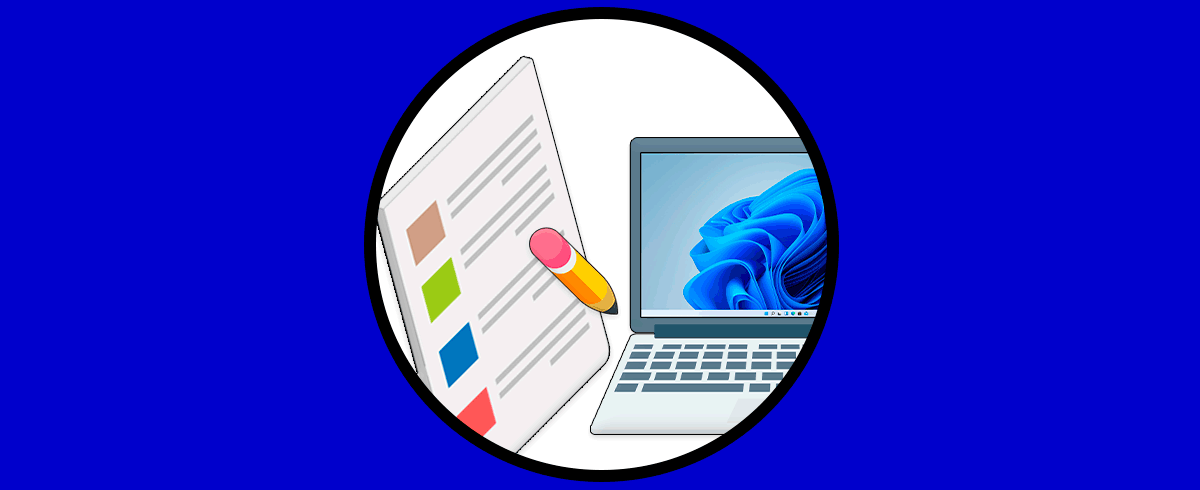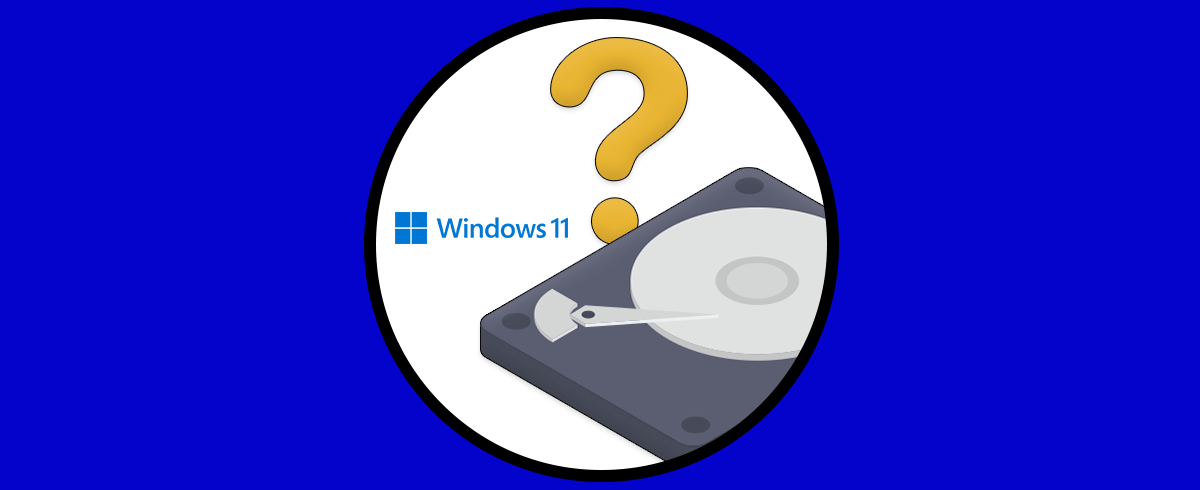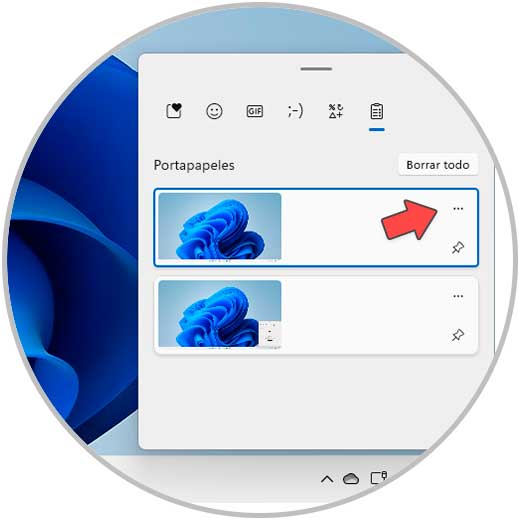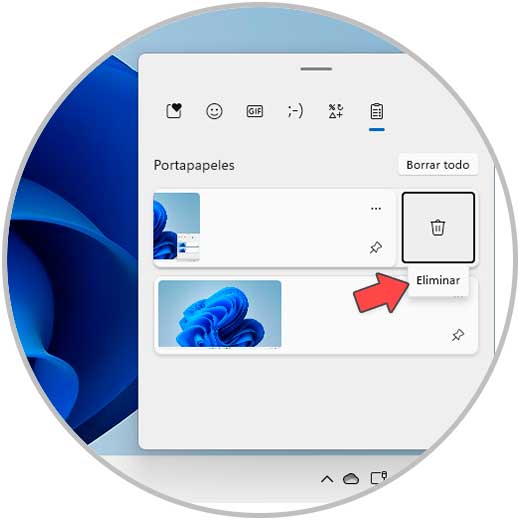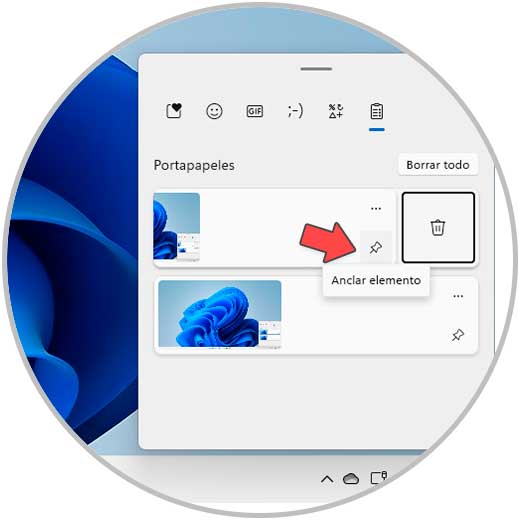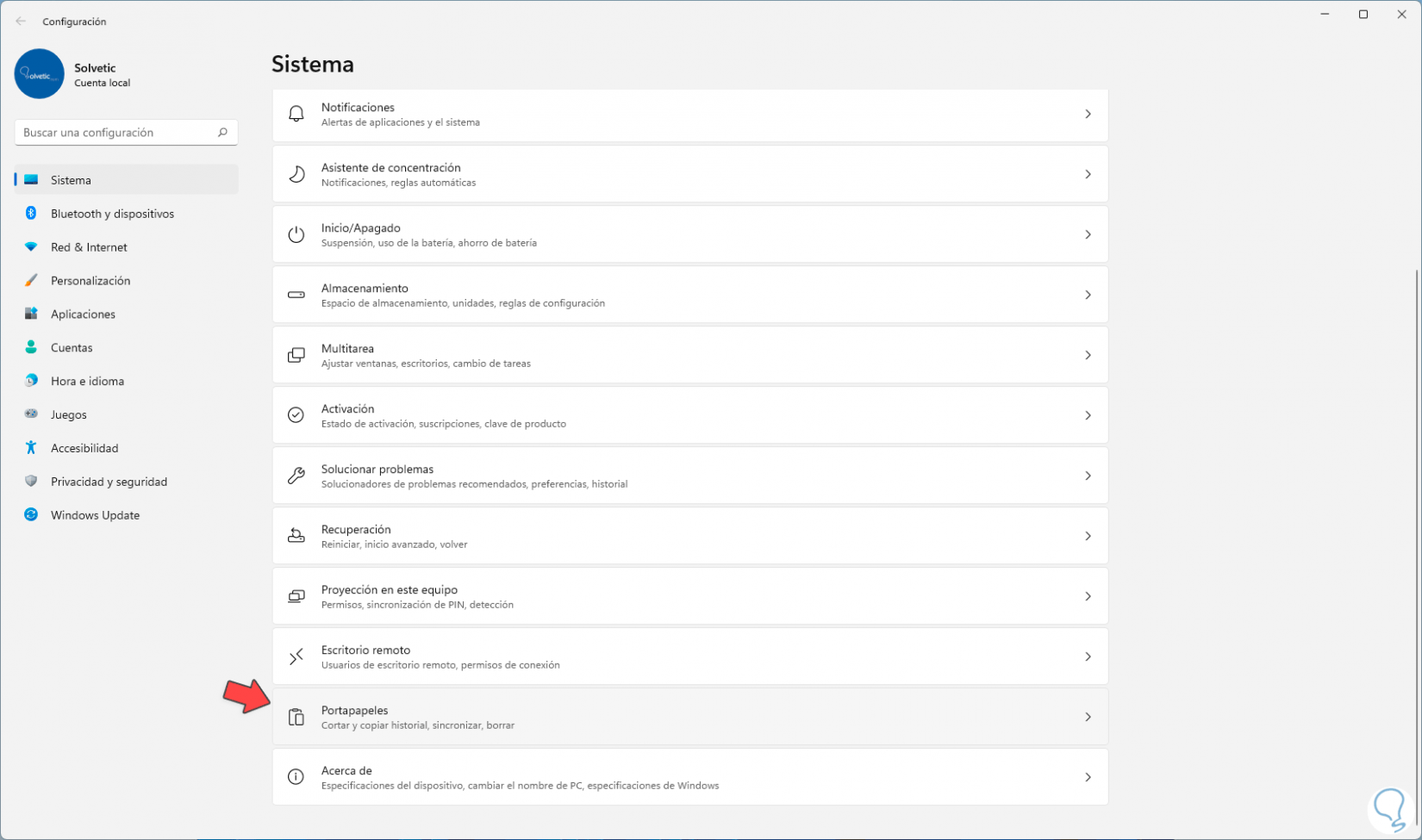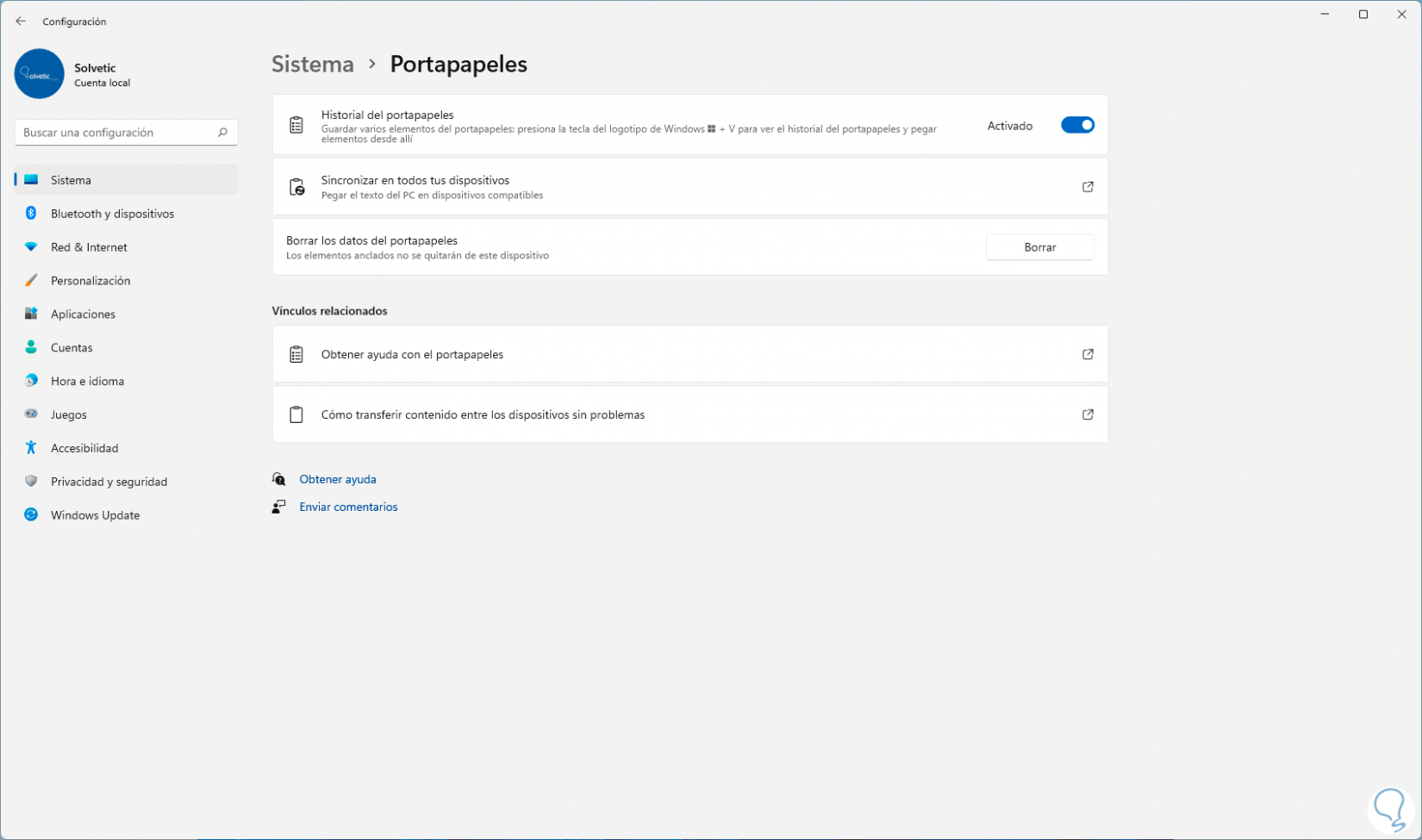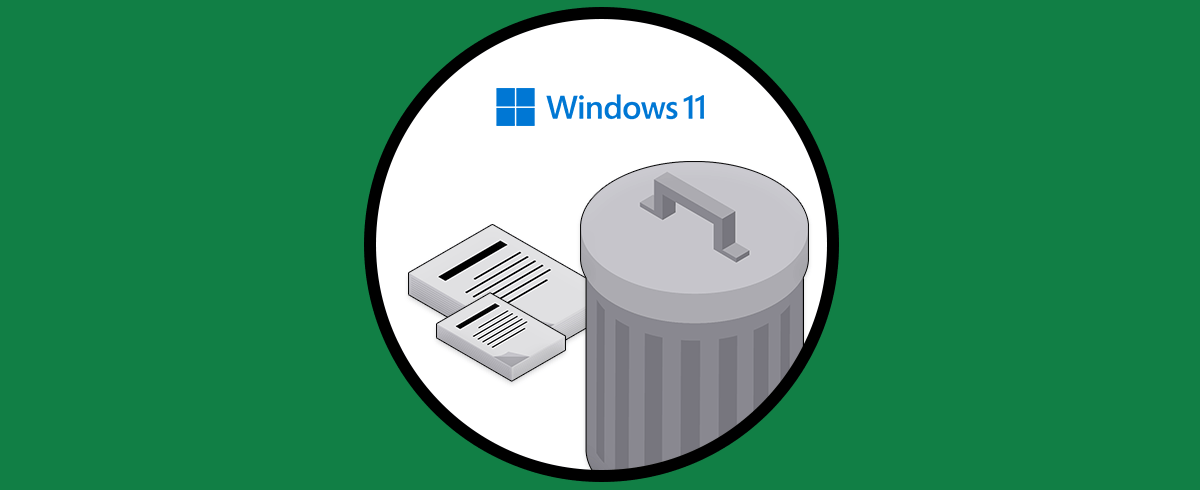Windows 11 integra una función llamada Portapapeles con la cual se busca alojar las capturas de pantalla que tomamos y luego nos brinda diferentes opciones de trabajo sobre las capturas, todo lo que se copie en el equipo será copiado en el portapapeles. El portapapeles nos permite poder copiar y pegar datos e información cuando estamos haciendo alguna tarea en nuestro equipo o incluso entre aplicaciones.
Con el Portapapeles vamos almacenando información temporal que también va ocupando espacio en el disco así que es útil saber como ver lo que tengo en el portapapeles windows 11. Una vez haces clic derecho copiar o bien usar el teclado, esta información queda copiada en el Portapapeles, aunque no la veas. De esta forma podremos ir a otra ventana o programa y pegarlo rápidamente. Dentro de sus ventajas tenemos:
- Opción de pegar varios elementos desde el historial del Portapapeles
- Permite anclar elementos usados más frecuentemente
- Opción para sincronizar el historial del Portapapeles con la nube
Veamos como abrir el portapapeles en Windows 11.
Cómo abrir el Portapapeles en Windows 11
Para su uso debemos combinar las teclas siguientes para abrir el portapapeles de Windows 11:
+ V
Este estará ubicado en la esquina inferior derecha de la barra de tareas, pulsamos en el menú contextual para eliminar la captura:
O bien es posible dar clic en el icono de anclaje para anclar la captura de uso frecuente:
También podemos gestionar las opciones del Portapapeles desde la siguiente ruta: vamos a “Inicio – Configuración”:
Vamos a la sección “Sistema”. Selecciona "Portapapeles" para editar los parámetros de este
Vemos las diferentes opciones del Portapapeles que podemos gestionar:
Así podemos abrir y editar el Portapapeles en Windows 11.